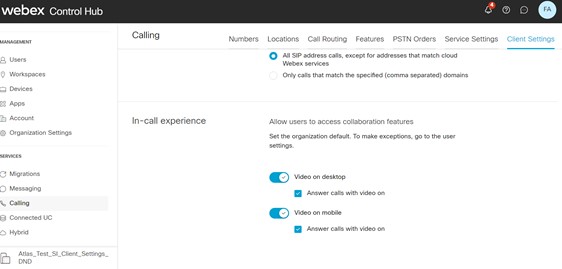- الرئيسية
- /
- المقال

تمكين أو تعطيل الفيديو للاتصال في تطبيق Webex
 في هذه المقالة
في هذه المقالة هل لديك ملاحظات؟
هل لديك ملاحظات؟يتمتع الشركاء والعملاء الذين يتمتعون بحقوق المسؤول الكاملة بالقدرة على تعطيل الفيديو للاتصال وخدمات Webex الأخرى على تطبيق Webex. يتوفر خيار تمكين وتعطيل الفيديو لجميع تراخيص الاتصال ويتم تكوينه على مستوى المؤسسة أو المستخدم في مركز التحكم.
تمكين أو تعطيل الفيديو لمؤسستك
من مركز التحكم ، يمكنك تعيين المؤسسة الافتراضية للفيديو. لعمل استثناءات للمستخدمين ، انتقل إلى إعدادات المستخدم .
قبل البدء
الإعدادات التي تم تكوينها على مستوى المؤسسة تلقائيًا سيتم إعدادها للمستخدمين عند إنشاء حساباتهم.
| 1 |
من طريقة عرض العميل في https://admin.webex.com، انتقل إلى الخدمات. |
| 2 |
حدد العميل. |
| 3 |
من تجربة أثناء المكالمة ، حدد زر التبديل لتمكين أو تعطيل الإعدادات الافتراضية للفيديو:
|
تمكين أو تعطيل الفيديو للمستخدم
| 1 |
من عرض العميل في https://admin.webex.com، انتقل إلى المستخدمون. |
| 2 |
حدد المستخدم الذي تريد تعديله. |
| 3 |
حدد . |
| 4 |
حدد زر التبديل لتمكين أو تعطيل خيارات الفيديو:
بمجرد تكوين إعداد الفيديو للمستخدم ، يتم إجراء المزيد من التعديلات على مستوى المستخدم. لن تعود إعدادات المستخدم تلقائيًا إلى الإعداد الافتراضي للمؤسسة. |